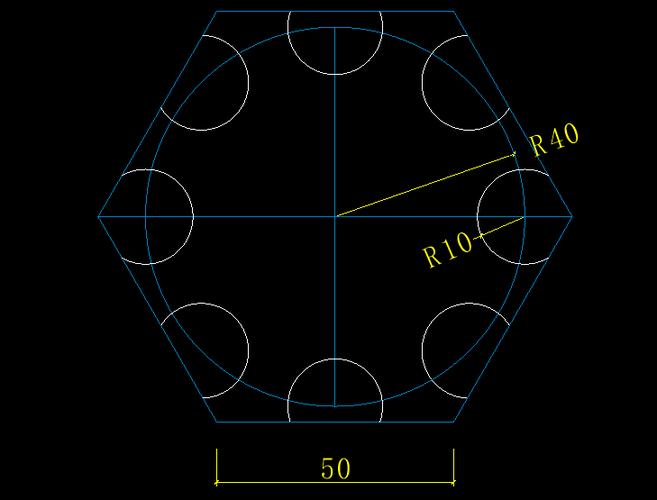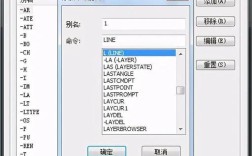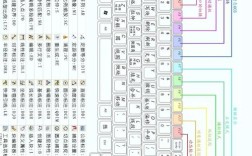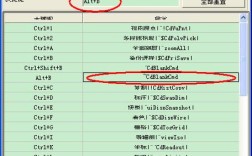在CAD绘图过程中,基线命令(Baseline Dimension)是一种非常实用的标注工具,主要用于以已有的线性标注或坐标标注为基准,快速生成一系列具有相同标注起点(即基线)的连续标注,该命令常用于建筑、机械、工程等领域中需要快速标注多个尺寸且这些尺寸共享同一基准平面的场景,能够显著提高绘图效率,确保标注的一致性和准确性。
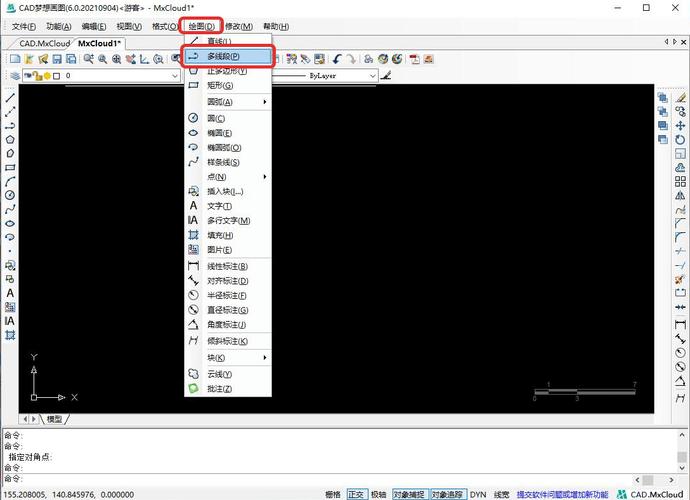
基线命令的核心功能与适用场景
基线命令的核心在于“基线”的设定,即所有后续标注的起始点都将与第一个标注的起点对齐,在绘制建筑平面图时,若需要标注多个房间的长度,且所有房间均以同一外墙轴线为基准,使用基线命令可避免重复选择起点,只需依次指定每个尺寸的终点即可,与连续标注(Continue Dimension)不同,连续标注以上一个标注的终点为下一个标注的起点,而基线标注则始终以固定的基线为起点,二者在功能和应用场景上有明显区别。
基线命令的启动方法
在CAD中,启动基线命令主要有以下几种方式:
- 功能区操作:切换到“注释”选项卡,在“标注”面板中点击“基线”按钮(图标通常为一条带箭头的直线)。
- 命令行输入:在命令行中直接输入
DIMBASELINE或简化命令DBA,然后按回车键。 - 工具栏操作:在经典工作界面中,通过“标注”工具栏找到“基线”按钮。 启动命令后,CAD会提示选择基准标注,若当前图形中存在线性标注、坐标标注或角度标注,系统会自动以最后一个标注作为基准;若未找到合适的标注,则需要手动选择一个已有标注作为基线。
基线命令的操作步骤
基线命令的使用流程可分为以下步骤(以CAD 2020版本为例):
- 选择基准标注:启动命令后,命令行提示“选择基准标注”,此时需用鼠标点击一个已有的线性标注、对齐标注或坐标标注作为基线,若直接按回车键,系统会自动选择最后一次创建的标注作为基准。
- 指定尺寸线位置:选择基准标注后,命令行提示“指定第二条尺寸线原点或[选择(S)/重置(R)]<选择>”,此时可通过以下方式操作:
- 直接指定点:在绘图区点击鼠标,确定第二个标注点的位置,系统会自动生成从基线起点到该点的尺寸标注。
- 输入选项:若输入
S并回车,可重新选择基准标注;输入R并回车,可取消当前基准并重新指定。
- 连续创建标注:完成第一个基线标注后,系统会自动进入连续标注模式,继续提示“指定第二条尺寸线原点”,用户可依次点击其他点,生成多个共享同一基线的标注,按回车键或按
ESC键可退出命令。
基线命令的参数设置与选项说明
在使用基线命令前,可通过标注样式管理器(DIMSTYLE 命令)调整相关参数,以确保标注效果符合需求,关键参数包括:
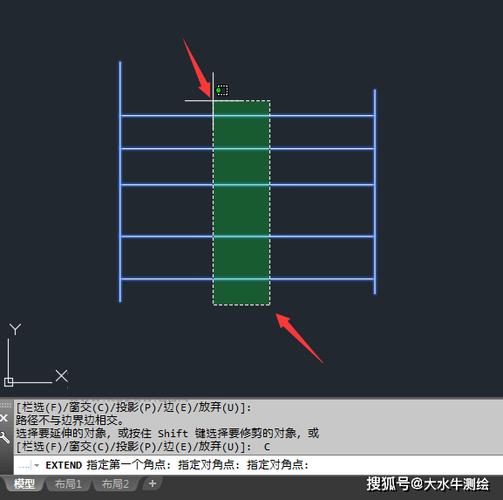
- 基线间距:控制相邻两条基线标注之间的距离,在“修改标注样式”对话框的“直线”选项卡中设置,建筑图中通常将基线间距设置为7-10mm,以保证标注清晰不重叠。
- 箭头样式:可通过“符号和箭头”选项卡调整箭头类型(如实心闭合、建筑标记等)。
- 尺寸线偏移:设置基线与标注对象之间的距离,避免与图形线条冲突。
下表总结了基线命令中常用选项的功能: | 选项 | 命令行提示 | 功能说明 | |------|------------|----------| | 选择基准标注 | 选择基准标注 | 手动点击一个已有标注作为基线,若直接回车则自动选择最后标注 | | 指定第二条尺寸线原点 | 指定第二条尺寸线原点 | 点击鼠标确定标注终点,生成基线标注 | | 选择(S) | 选择(S) | 重新选择基准标注,适用于当前基准不适用的情况 | | 重置(R) | 重置(R) | 取消当前基准选择,返回初始状态 |
基线命令的注意事项与常见问题
- 基准标注的选择:基线命令依赖已有的标注作为基准,若图形中无任何标注,需先创建一个线性标注或对齐标注,再启动基线命令。
- 标注方向的统一:基线标注的方向(水平或垂直)取决于基准标注的方向,若基准标注为水平线性标注,则后续基线标注均为水平方向,无法直接生成垂直标注。
- 尺寸重叠的处理:当标注点距离较近时,可能出现尺寸线重叠,此时需调整基线间距(
DIMBASELINE命令中的“间距”选项)或手动调整标注位置。 - 与连续标注的区别:基线标注共享同一起点,连续标注以上一标注的终点为起点,需根据实际需求选择合适命令。
相关问答FAQs
问题1:为什么使用基线命令时提示“选择基准标注”后无法创建标注?
解答:这种情况通常是因为当前图形中没有符合要求的基准标注(如线性标注、对齐标注等),基线命令必须以已有标注为基础,因此需先使用 DIMLINEAR(线性标注)或 DIMALIGNED(对齐标注)命令创建一个标注,然后再启动基线命令,若选择的基准标注类型不正确(如选择了角度标注作为水平基线的基准),也可能导致无法生成标注,需确保基准标注与后续标注的方向一致。
问题2:如何调整基线标注之间的间距?
解答:基线标注的间距可通过标注样式管理器或基线命令的选项进行调整,具体方法有两种:
- 通过标注样式管理器:输入
DIMSTYLE命令,打开对话框后点击“修改”,切换到“直线”选项卡,在“基线间距”框中输入所需值(如8),点击“确定”保存设置,此后创建的基线标注将应用新间距。 - 通过基线命令动态调整:启动
DIMBASELINE命令后,在提示“指定第二条尺寸线原点”时,输入O(选项)并回车,然后输入间距并回车,输入新的基线间距值,后续标注将按此间距排列,需要注意的是,动态调整仅对当前命令有效,若需永久修改,仍需通过标注样式管理器设置。